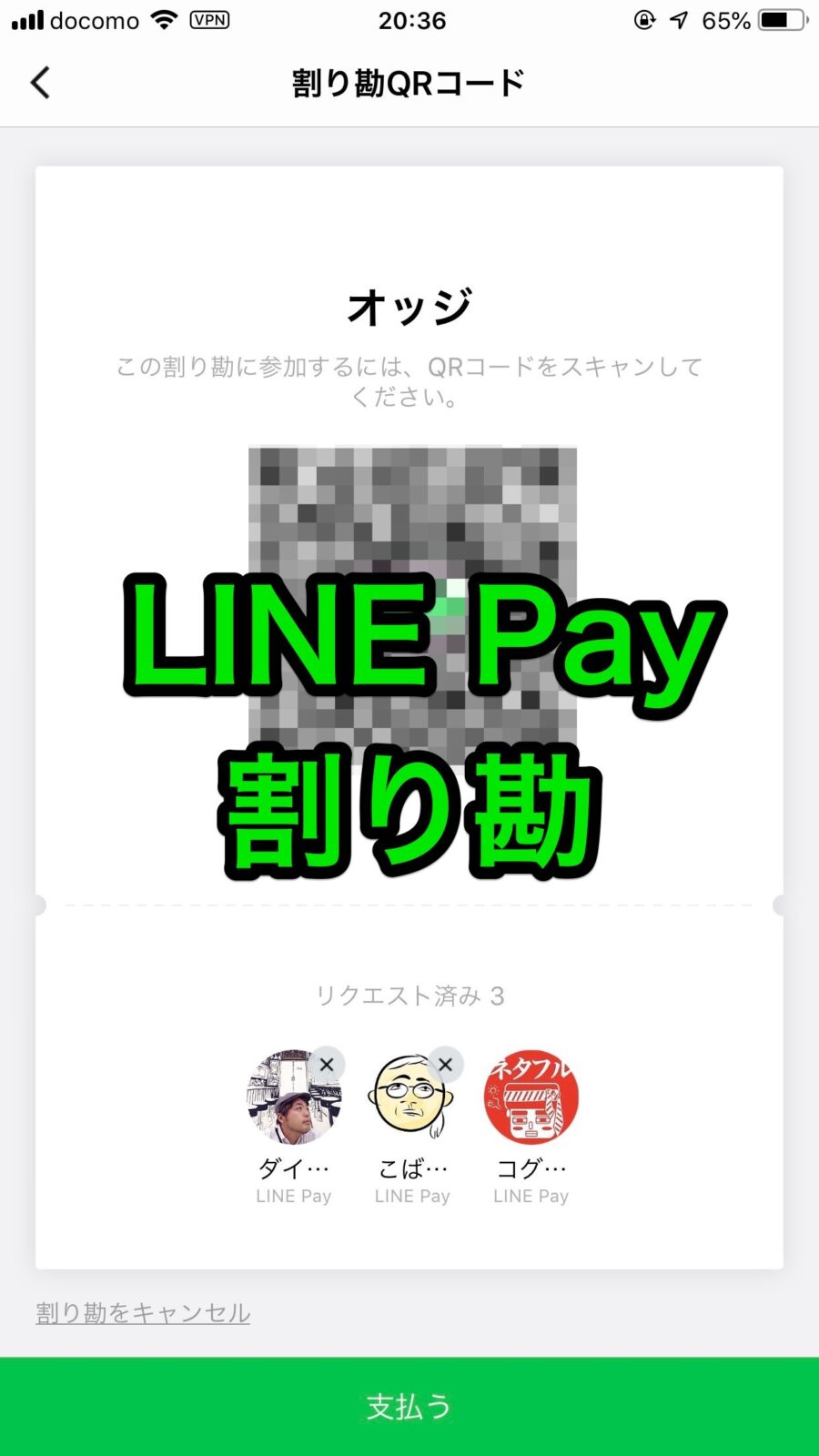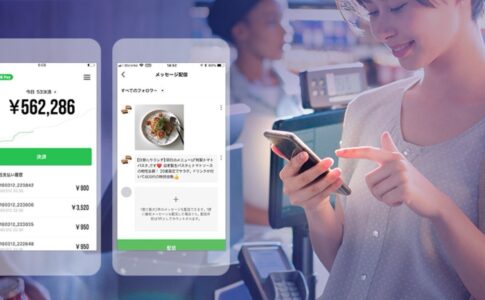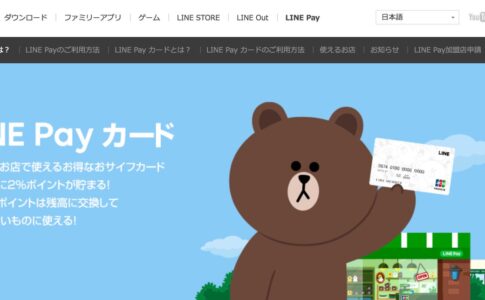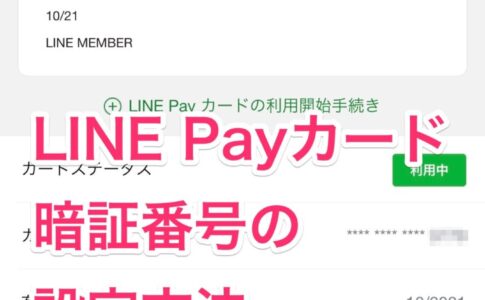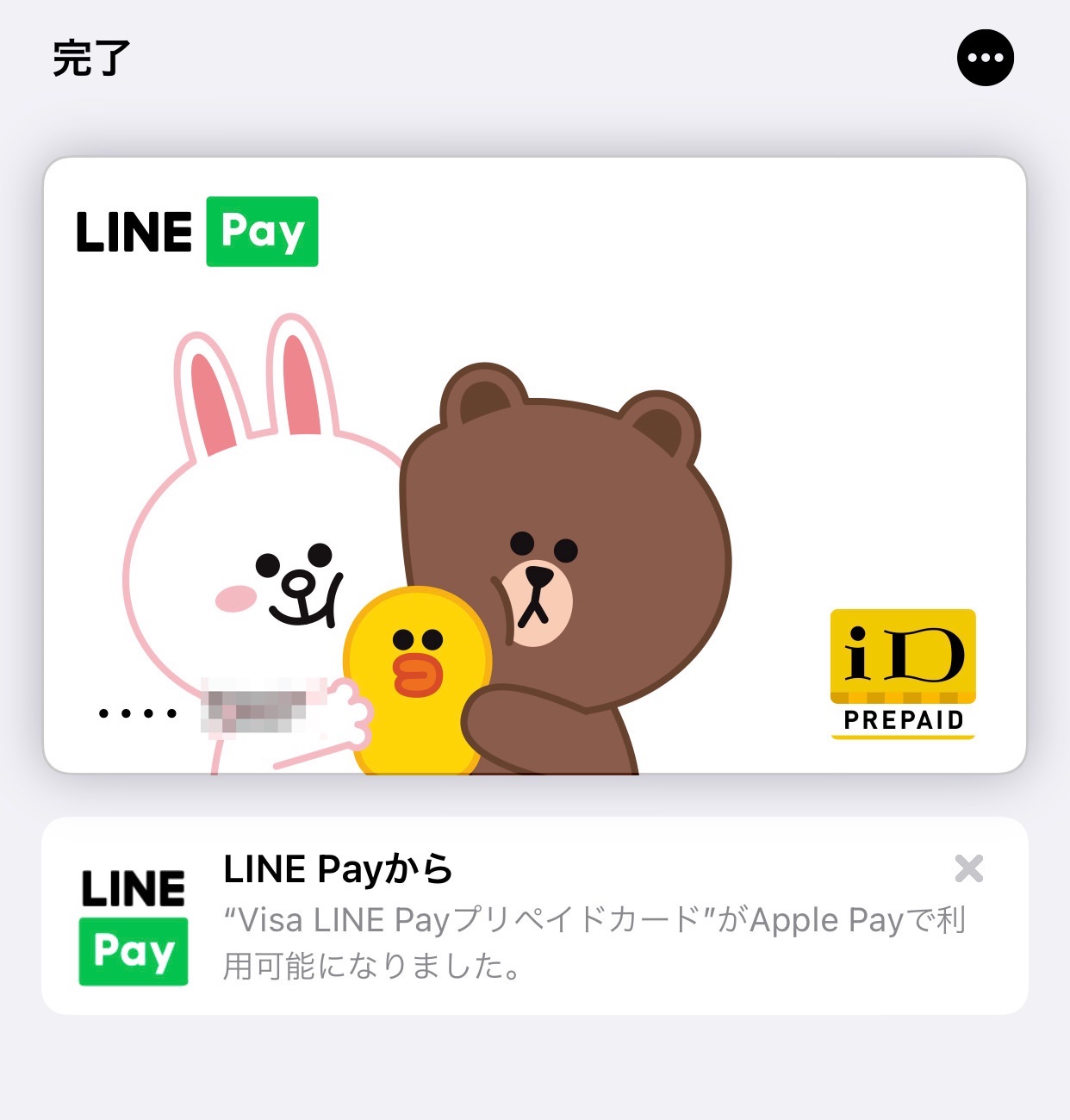
ついに「LINE Pay」がApple Payによるタッチ決済に対応です!
「LINE Pay」内でVisa LINE Payプリペイドカードを発行し、それをApple Payに登録することで、iDによるタッチ決済が可能になります。
LINE Payにある残高でiD決済ができるようになる‥‥ということです。カード発行からの登録自体は簡単ですので「LINE Pay」ユーザーはぜひやっておいた方が良いですよ!
ということで「LINE Pay」でプリペイドカードを発行し、Apple Payに登録してiDタッチ決済できるようにする方法を解説します。
なお、2020年9月に【LINE Pay】2020年内に「Apple Pay」に対応すると発表という記事を書いていました。ギリギリに対応完了です。
「LINE Pay」をApple Payに登録する
まず「LINE」の右下のタブから「ウォレット」を選びます。
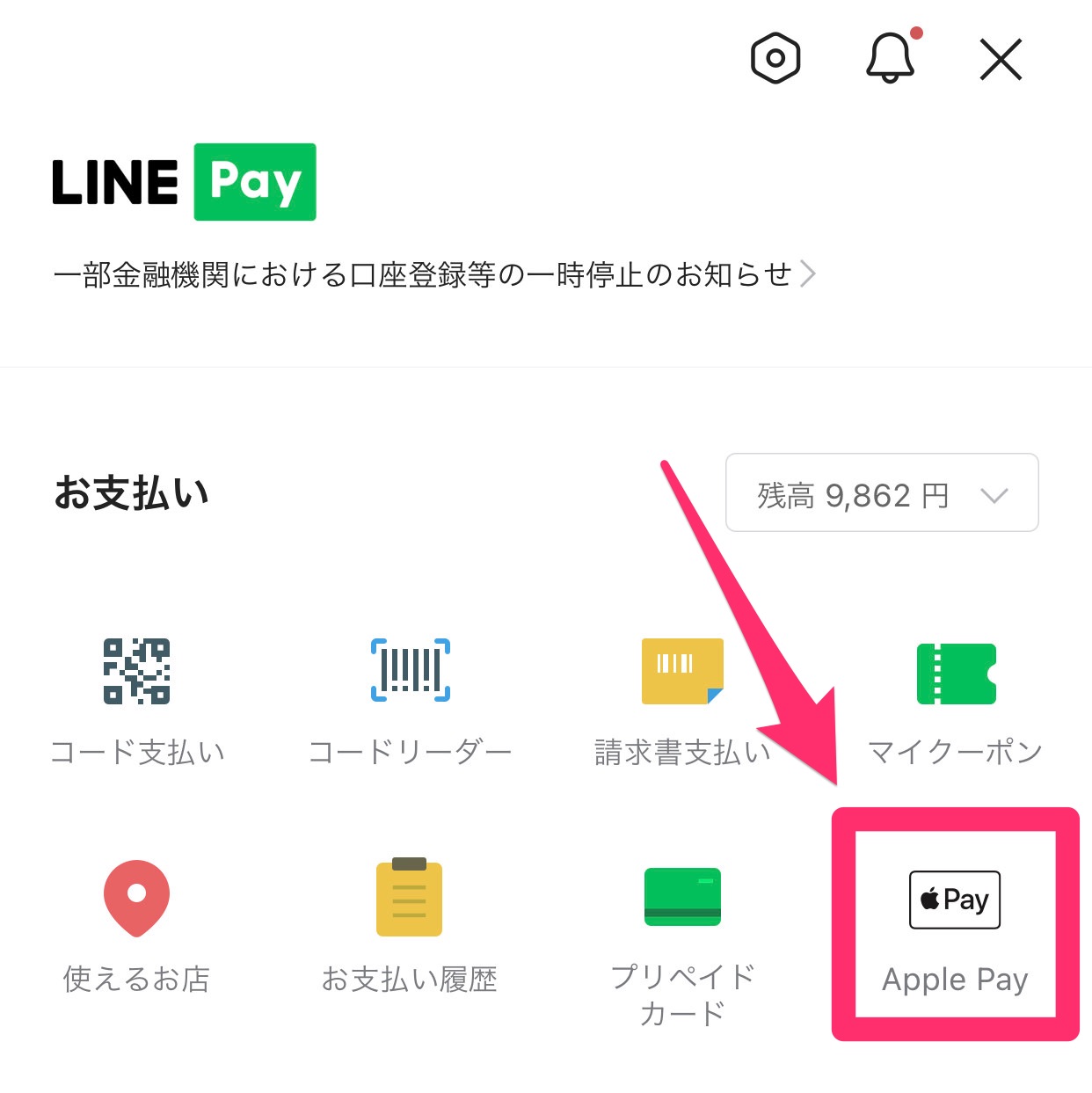
「LINE Pay」に追加されたメニュー「Apple Pay」を選びます。
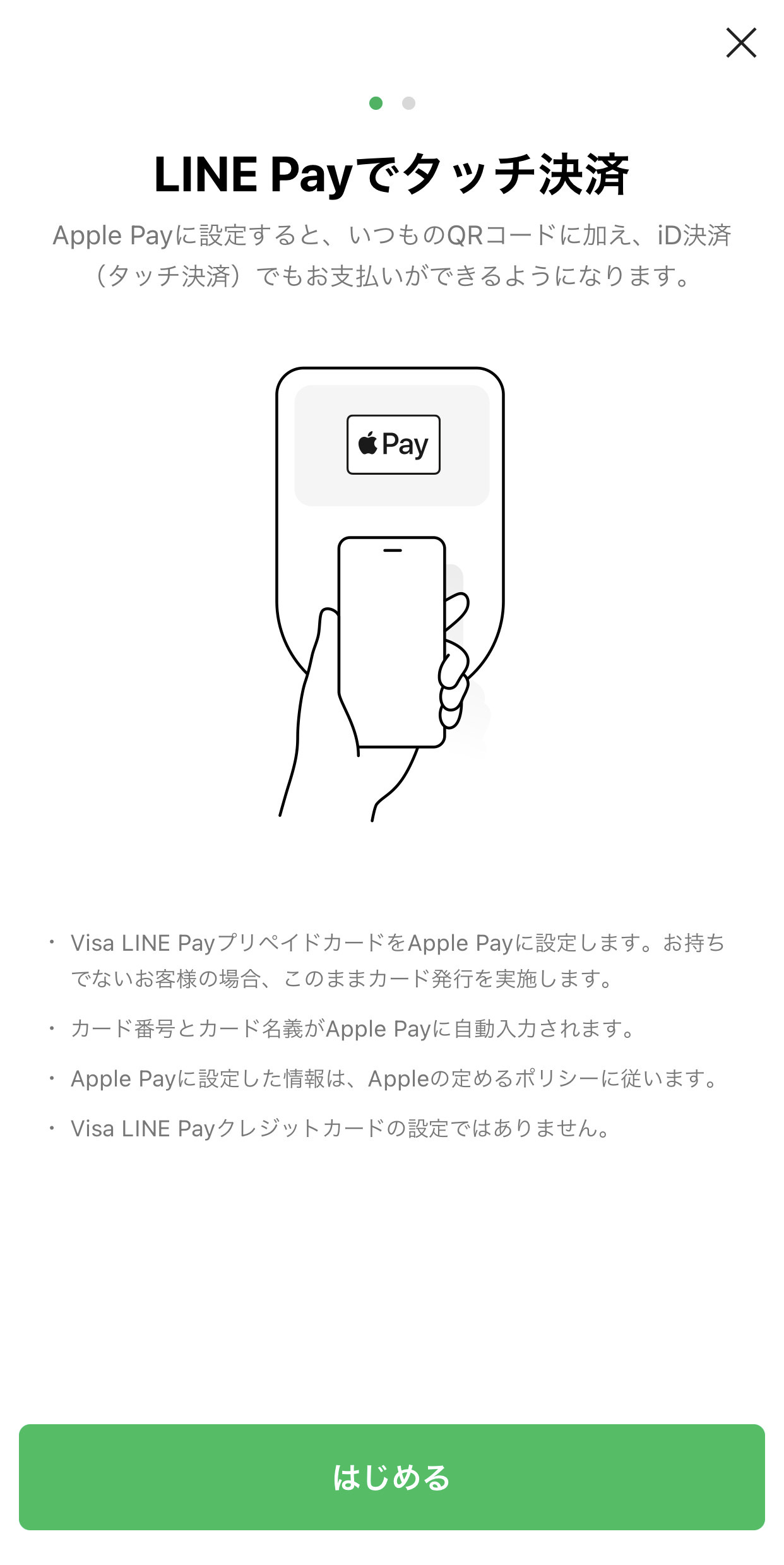
「LINE Pay」をApple Payに設定することで、iD決済(タッチ決済)が可能になります。
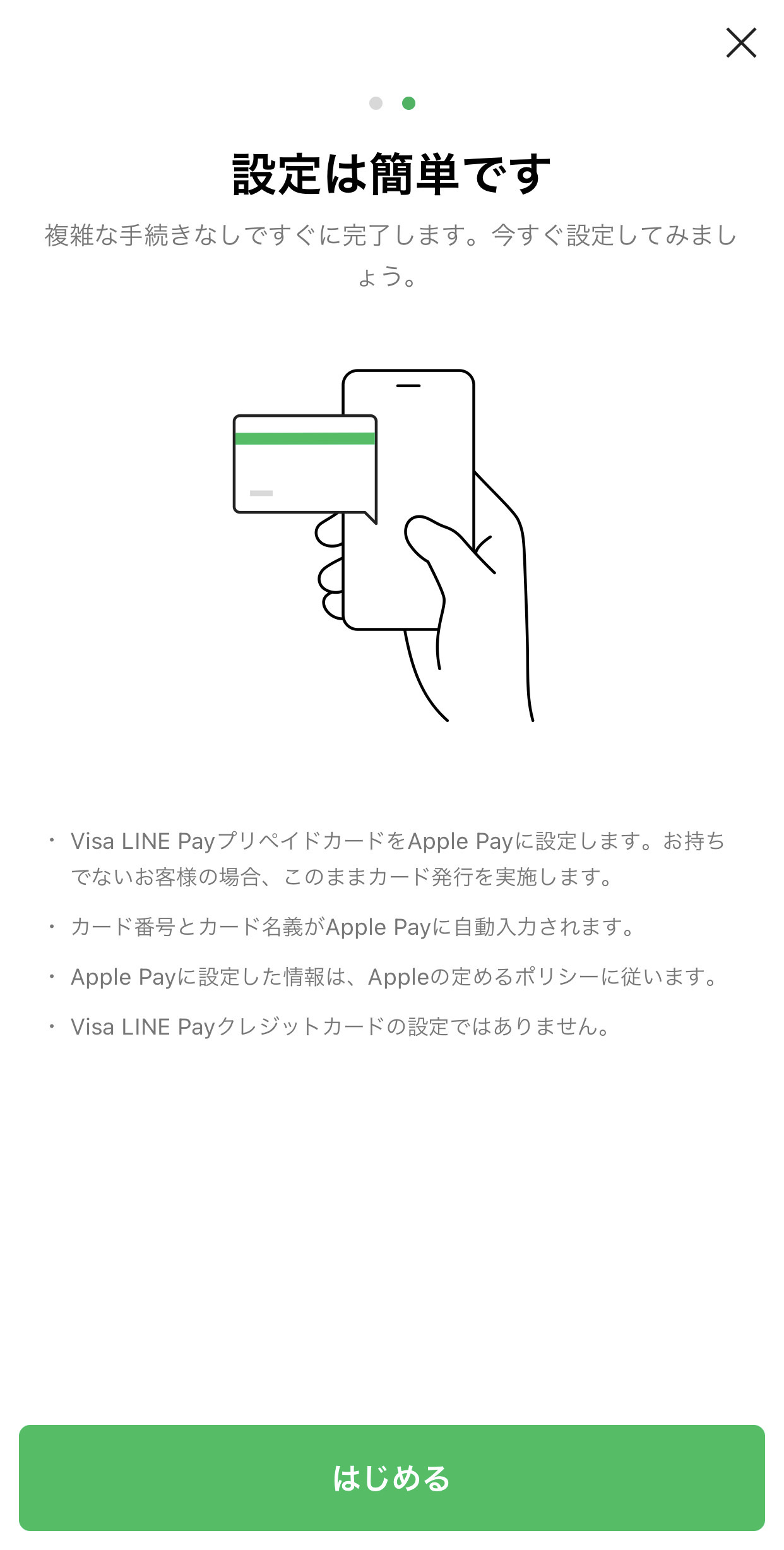
「Visa LINE Payプリペイドカード」をこのまま発行し、自動的にカード番号とカード名義が登録されるので簡単です。
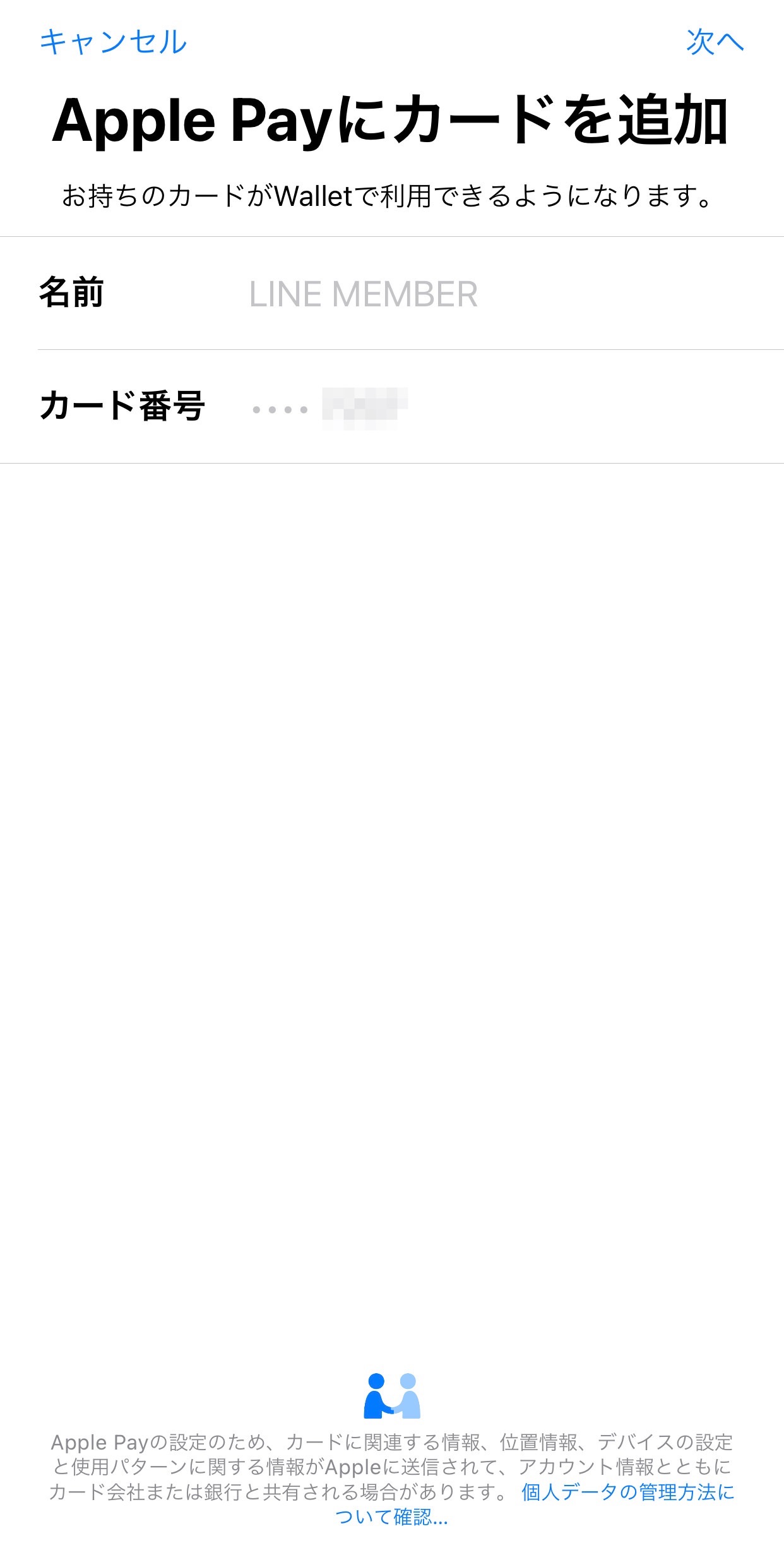
「はじめる」をタップすると「Apple Payにカードを追加」の画面になりますが、既に「名前」と「カード番号」が入った状態です。新しく発行された「Visa LINE Payプリペイドカード」の情報です。
逆にいうとこれを変更することはできません。
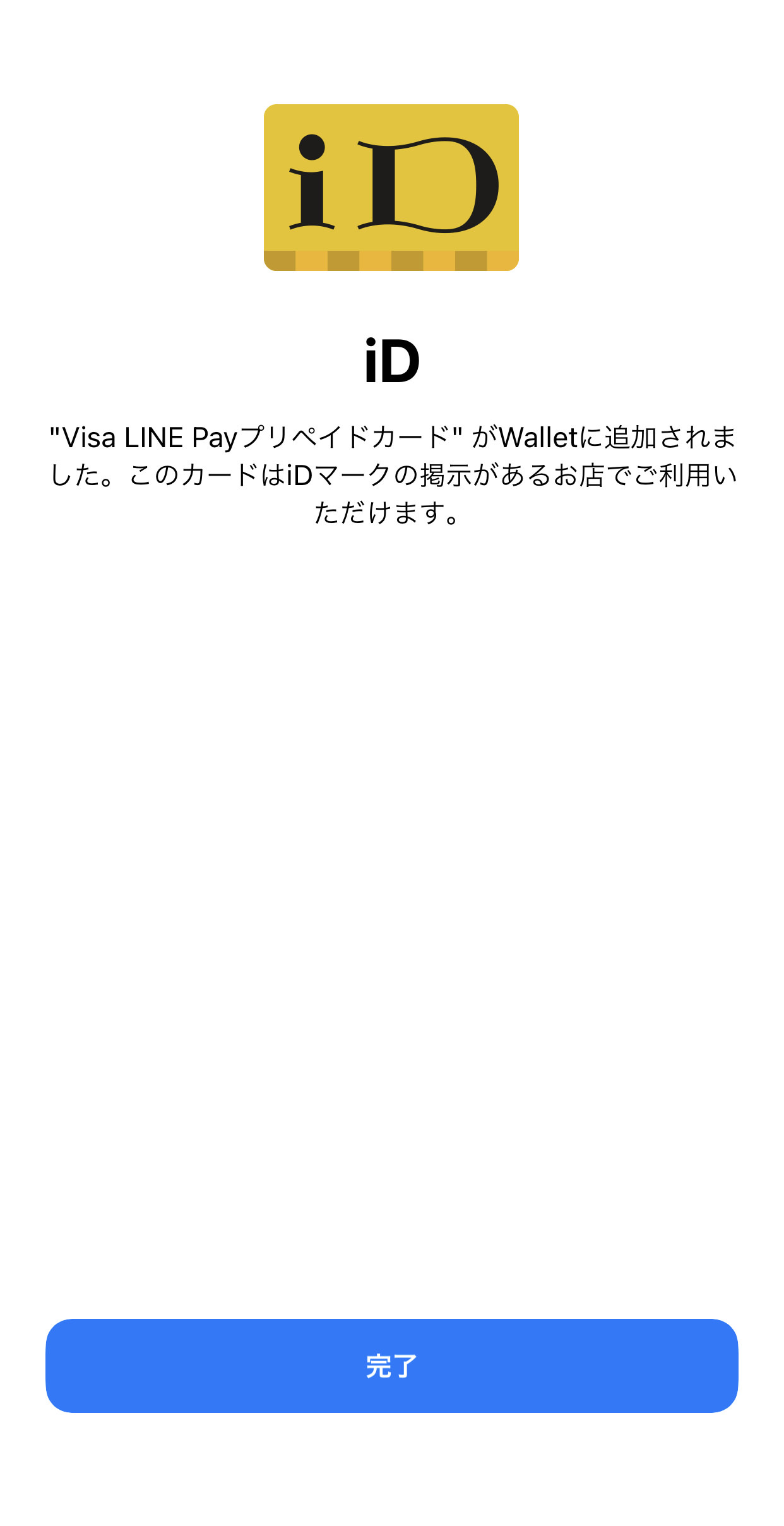
右上の「次へ」をタップして進むと「Visa LINE Payプリペイドカード」がWalletに追加されたと表示されます。これによりiD決済が可能になります。
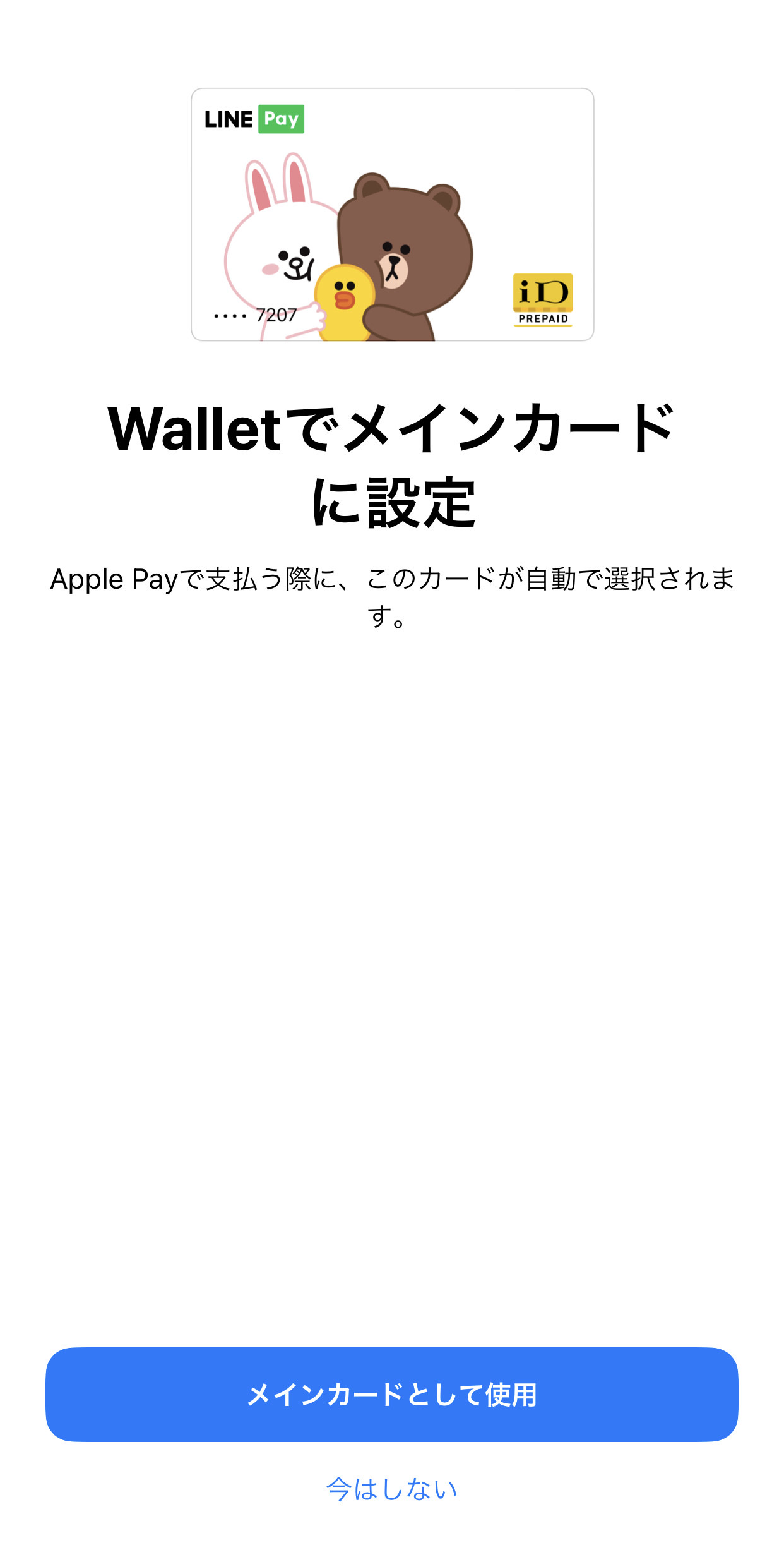
「メインカードして使用」を設定すると、タッチ決済する際にサイドボタンやホームボタンをダブルクリックすると「LINE Pay」のID決済が自動で選ばれるようになります。
ぼくは「Kyash(QUICPay+)」をメインカードとしているので、ここは「今はしない」としました。

以上で「Visa LINE Payプリペイドカード」のApple Payへの設定が完了しました。簡単すぎる! 3分くらいで完了してしまいました。
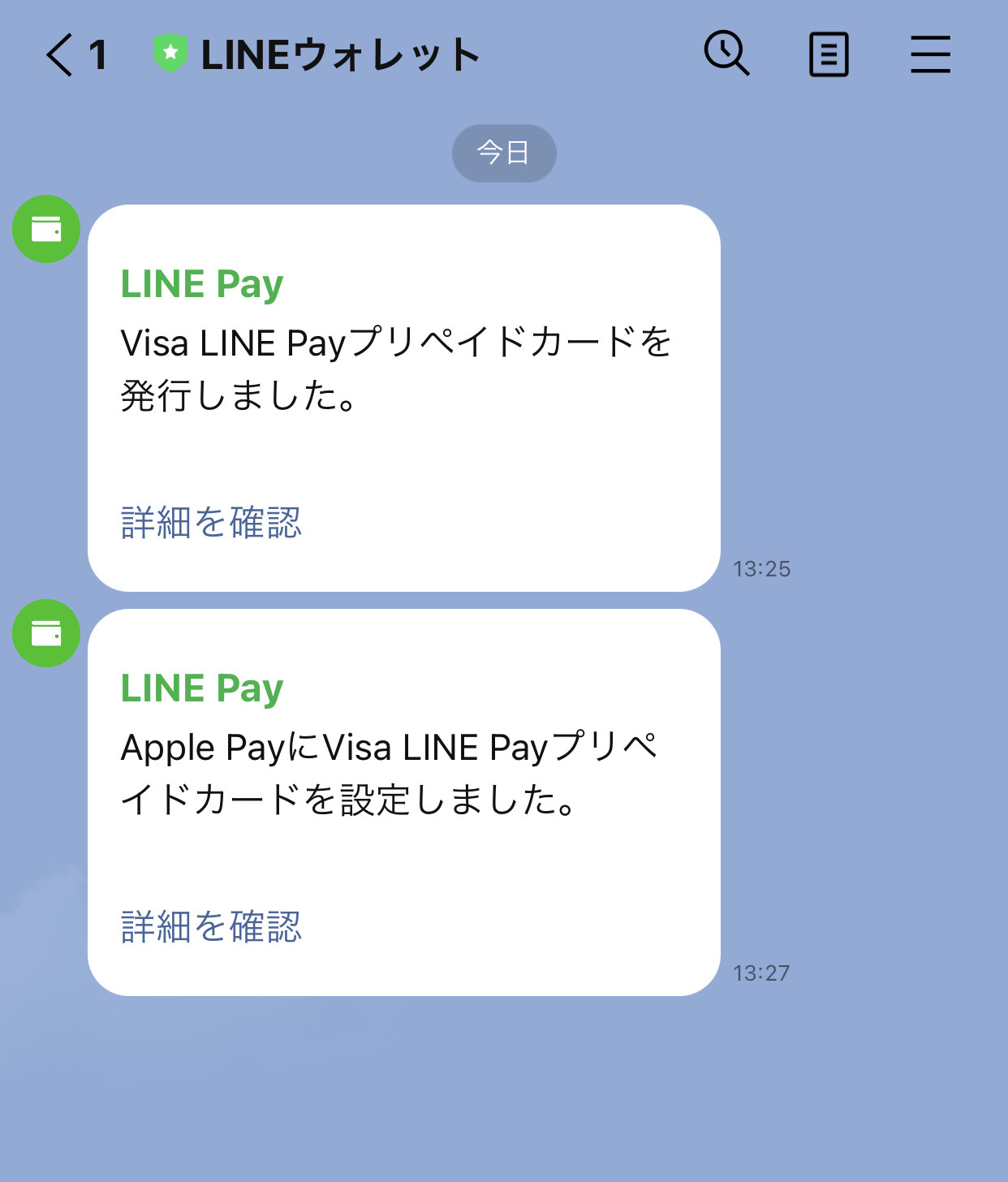
「LINE Wallet」のLINEアカウントには「Visa LINE Payプリペイドカードを発行しました」「Apple PayにVisa LINE Payプリペイドカードを設定しました」というメッセージが届いていました。
「LINE Pay」をApple Pay(iD決済)で使うために、ワンクッションとして「Visa LINE Payプリペイドカード」が発行されたということです。
これは「メルペイ」でApple Pay(iD決済)するために、やはりマスターカードのプリペイドカードを発行しているのと同じ状態ですね。
「LINE Pay」でApple Pay(iD決済)する
Walletアプリを起動すると、並んでいるカード類の中に「LINE Pay」があります。
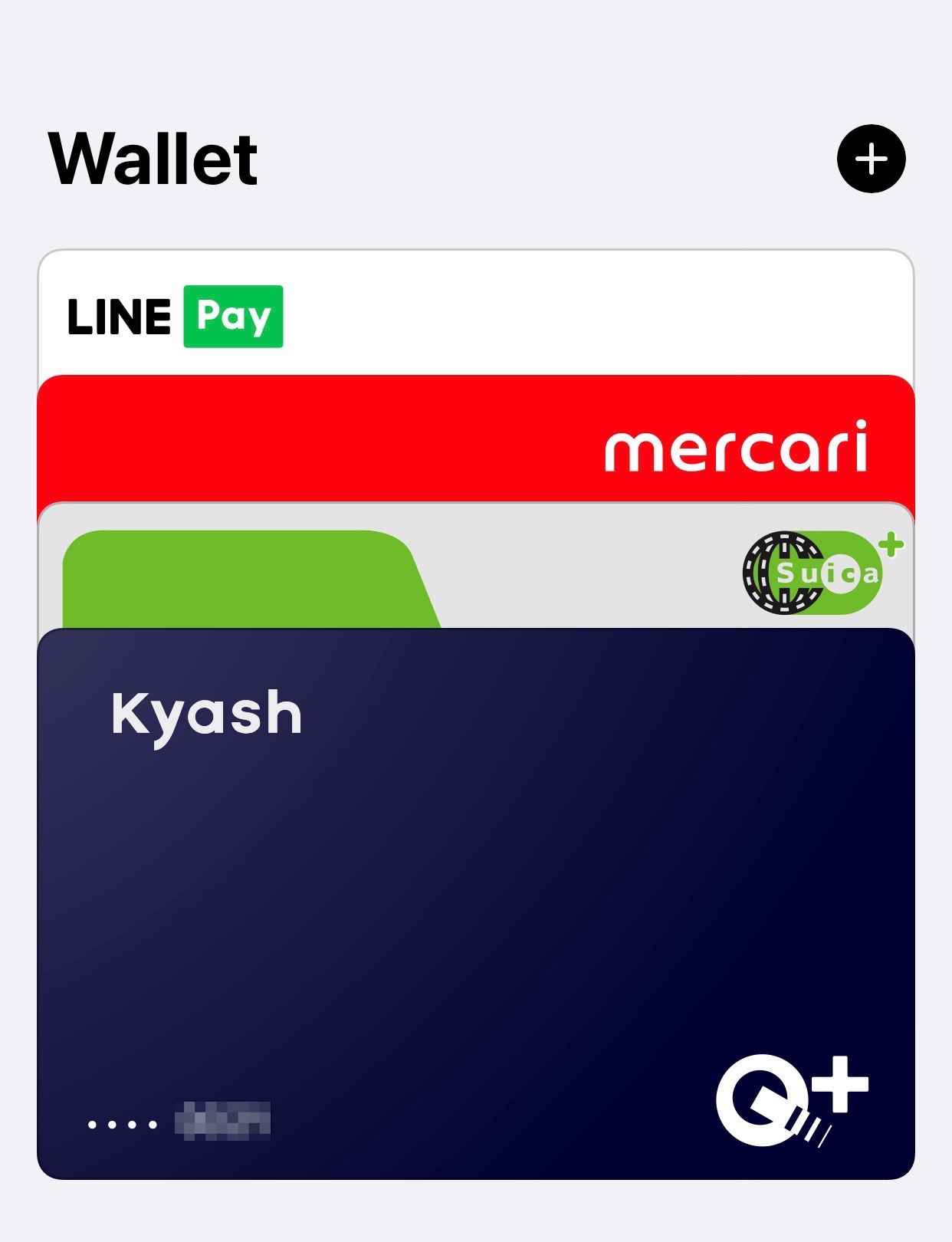
ここから「LINE Pay」を選びます。
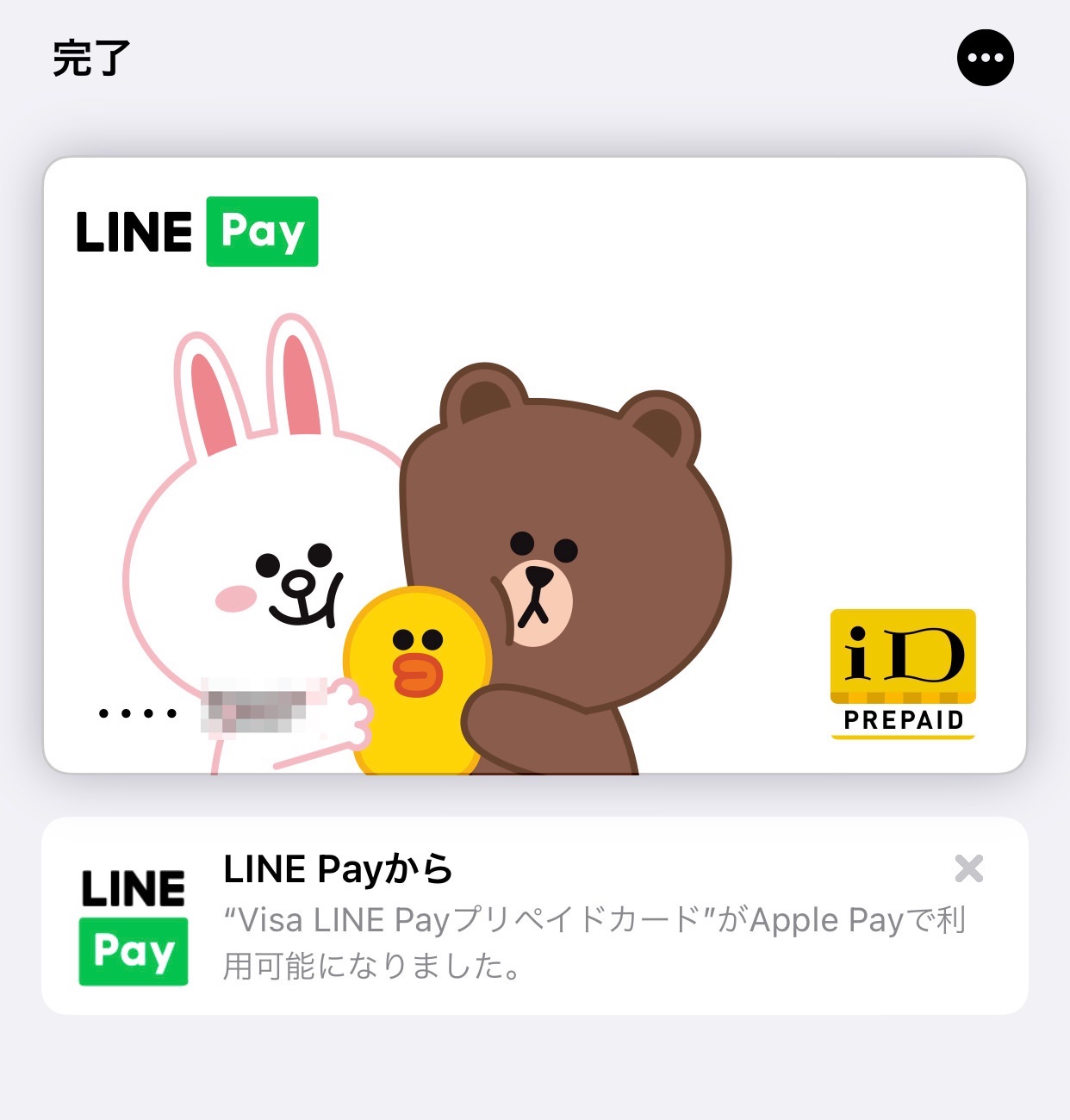
これで「LINE Pay」の残高を利用したiDのタッチ決済が可能になります。
なんだかんだでSuica/QUICPay/iDなどのタッチ決済は便利なんですよね。端末が高価なので、その点ではQRコード決済の方が普及では有利なのですが、普段遣いの中ではほとんどの場所でタッチ決済が可能なことに気づきました。
「LINE Pay」でもiD決済が利用できるようになると、QRコード決済よりもiD決済を使うという人のほうが増えるかもしれませんね。
いずれPayPayもタッチ決済に対応するのではないかと思います。
▼ポイント還元3%「Visa LINE Payカード」申込受付が始まる→数時間後に審査が完了して驚愕